- Пользователи могут получить доступ к своему устройству Android со своего ПК с помощью Phone Link (ранее Your Phone).
- Смартфоны можно подключить к ПК с помощью USB-кабеля, но пользователи не смогут просматривать текстовые сообщения и телефонные звонки или отвечать на них.
- Функции блокировки, такие как режим полета и экономия заряда батареи, могут помешать правильной работе Phone Link и подключению к вашему устройству.
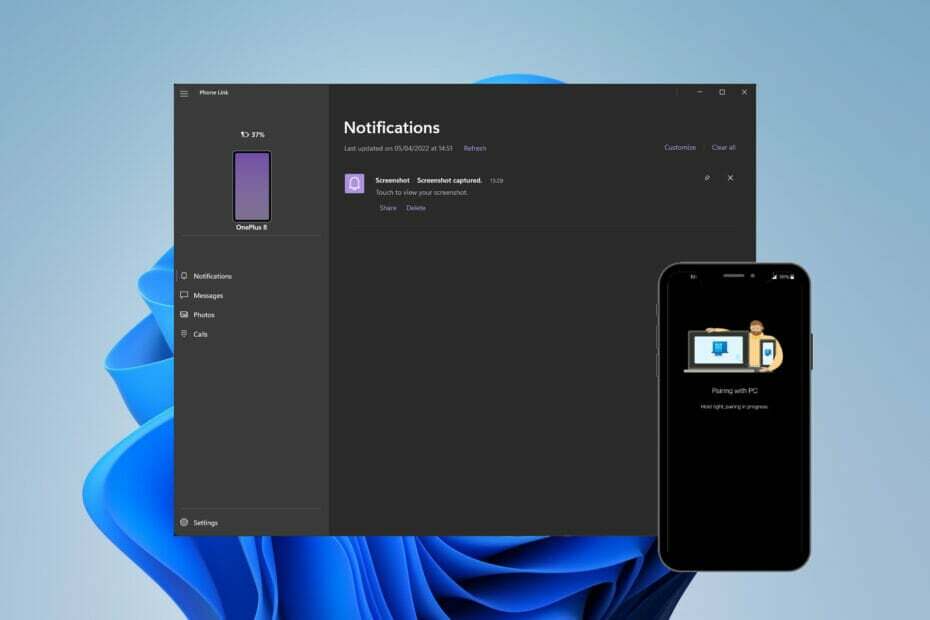
ИксУСТАНОВИТЕ, НАЖИМАЯ НА СКАЧАТЬ ФАЙЛ
Это программное обеспечение будет поддерживать ваши драйверы в рабочем состоянии, тем самым защищая вас от распространенных компьютерных ошибок и сбоев оборудования. Проверьте все свои драйверы прямо сейчас, выполнив 3 простых шага:
- Скачать DriverFix (проверенный загружаемый файл).
- Нажмите Начать сканирование чтобы найти все проблемные драйверы.
- Нажмите Обновите драйверы чтобы получить новые версии и избежать сбоев в работе системы.
- DriverFix был загружен пользователем 0 читателей в этом месяце.
Пользователи Microsoft могут подключить свой телефон к компьютеру с помощью приложения Phone Link (ранее известного как Your Phone). Это приложение позволяет вашему ПК с Windows получать доступ к фотографиям, текстам, уведомлениям и другим данным на вашем телефоне.
Phone Link будет иметь возможность отражать экран Android-устройства. В настоящее время эта функция все еще находится в стадии бета-тестирования для некоторых смартфонов Samsung.
Пользователи по-прежнему могут подключать свое устройство Android к ПК с помощью USB-кабеля, однако это позволяет пользователям передавать файлы, фотографии, музыку и другие медиафайлы только между ПК и смартфоном. Для доступа к текстовым сообщениям и телефонным звонкам пользователям необходимо использовать Phone Link.
Однако пользователи сообщают о проблемах с тем, что Windows 11 не распознает их телефоны Android. Следуйте приведенным ниже решениям, чтобы решить эту проблему. Если у вас возникли проблемы с Android Debug Bridge (ADB) не распознается в Windows 11, у нас есть решения для этого.
Как подключить телефон Android к компьютеру с помощью Phone Link?
- Нажмите Начинать и открыть Настройки (или нажмите Окна + я).
- Выбирать Bluetooth и устройства и прокрутите вниз до Твой телефон.

- Нажмите Откройте свой телефон и выберите Начать.

- Войти с вашей учетной записью Майкрософт.
- На мобильном устройстве перейдите к www.aka.ms/yourpc и нажмите Enter.

- Если это приведет вас в магазин Google Play, установите Ссылка на виндовс приложение.

- Следуйте инструкциям в приложении, пока QR-код не будет готов для сканирования.
- На вашем ПК проверьте У меня есть готовое приложение Link to Windows, потом Пара с QR-кодом.

Подключение телефона к компьютеру дает множество преимуществ. Пользователи имеют легкий доступ к своим уведомлениям, текстам, фотографиям и телефонным звонкам со своего ПК.
Как исправить Windows 11, не распознающую телефон Android?
1. Проверьте системные требования

Для правильной работы Phone Link пользователям необходим ПК с Windows 10 или Windows 11 и устройство Android под управлением Android 7.0 или более поздней версии. Пользователи могут проверить, какая у них версия Android, в разделе «О телефоне» в своих настройках.
Пользователям также необходимо убедиться, что их смартфон и ПК подключены к одной и той же сети WIFI. Приложение Phone Link на ПК и приложение Link to Windows на Android должны иметь одинаковую информацию для входа в учетную запись Microsoft для правильного подключения.
2. Переустановите драйверы
- Щелкните правой кнопкой мыши Начинать и выберите Бежать (или нажмите Виндовс + Р).
- Тип devmgmt.msc и нажмите ХОРОШО.

- Убедитесь, что ваше устройство Android подключено через USB и найдите Портативные устройства, затем разверните его, чтобы найти свое устройство.

- Щелкните правой кнопкой мыши и выберите Удалить устройство.

- Отключите устройство и начать сначала ваш ПК.
- Подключите ваше Android-устройство.
Иногда в Windows 11 могут отсутствовать самые последние версии драйверов для вашего устройства или они установлены неправильно. Выполнение чистого сброса драйвера может заставить ваш компьютер распознать ваше устройство Android.
Чтобы убедиться, что все ваши драйверы работают правильно, мы рекомендуем использовать DriverFix. Это программное обеспечение автоматически проверяет наличие неисправных драйверов и бесполезных файлов, которые могут повлиять на работу вашего ПК.
Совет эксперта: Некоторые проблемы с ПК трудно решить, особенно когда речь идет о поврежденных репозиториях или отсутствующих файлах Windows. Если у вас возникли проблемы с исправлением ошибки, возможно, ваша система частично сломана. Мы рекомендуем установить Restoro, инструмент, который просканирует вашу машину и определит, в чем проблема.
кликните сюда скачать и начать ремонт.
DriverFix будет поддерживать автоматическое обновление всех драйверов на вашем ПК и бесперебойную работу, избавляя пользователей от необходимости обновлять их вручную.
⇒Получить DriverFix
3. Настройте функции оптимизации батареи
- На устройстве Android откройте Настройки.
- Открытым Приложения и уведомления потом Посмотреть все приложения.

- Ищи Ссылка на виндовс и коснитесь приложения.

- Расширять Передовой кран на Батарея.

- Выбирать Не оптимизируйте.
На некоторых устройствах Android функции оптимизации батареи могут вызвать проблемы или помешать вашему устройству подключиться к Phone Link. Отключение функций батареи может решить проблему.
Также сообщалось, что экономия заряда батареи влияет на соединение между вашим смартфоном и ПК, поэтому убедитесь, что эта функция отключена.
4. Отключить функции блокировки
- На устройстве Android откройте меню уведомлений. Обычно доступ к этому можно получить, проведя пальцем вниз от верхней части экрана.
- Убедитесь, что такие функции, как Режим полета, Экономия заряда батареи, и Не беспокоить отключены.

- На ПК откройте меню в правом нижнем углу панели задач.
- Убеждаться Режим полета, Экономия заряда батареи, и Помощь в фокусировке отключены.

Функции блокировки могут повлиять на соединение между вашим смартфоном и ПК. Попробуйте подключить устройство после отключения этих функций.
- Как загрузить программное обеспечение Logitech Unifying в Windows 11
- Как исправить Windows 11, не распознающую ваш контроллер PS4
- Как активировать вкладки проводника Windows 11
- Сканер драйверов Windows 11 не работает? Вот как это исправить
- Исправлено: эмулятор Android для Windows 11 не отвечал.
5. Настройте параметры конфигурации USB
- На устройстве Android откройте Настройки.
- Кран Bluetooth и подключение устройства.

- Открытым USB.

- Выбирать Передача файлов а затем подключите телефон к компьютеру через USB.

Если вам нужно обмениваться файлами или мультимедиа, изменение настроек телефона для разрешения передачи через USB может позволить вам получить доступ к вашему телефону с вашего ПК.
6. Восстановить и сбросить телефонную ссылку
- Нажмите на Начинать и открыть Настройки (или нажмите Окна + я).
- Выбирать Программы потом Приложения и функции.

- Под Список приложений ищи Телефонная ссылка.

- Нажмите на три точки и выберите Расширенные опции.
- Прокрутите вниз до Перезагрузить и выберите Ремонт.

- После завершения ремонта нажмите Перезагрузить.

- Начать сначала ваш ПК.
- Зарегистрируйте свое устройство на Phone Link.
Эти шаги устранят любые проблемы с приложением Phone Link, которые могли препятствовать подключению вашего устройства Android. Исправление и восстановление приложения может решить проблему, попробуйте, а затем повторно подключите устройство.
Независимо от того, пытаетесь ли вы подключить свой телефон Android через USB или с помощью Phone Link, мы надеемся, что приведенные выше решения решили проблему, из-за которой Windows 11 не распознает ваш телефон.
Phone Link позволяет пользователям быстро и удобно получать доступ к контенту на своих телефонах с ПК. Устройства Android можно подключить к Phone Link с помощью приложения Link to Windows из магазина Google Play.
Дайте нам знать в комментариях, какое решение решило вашу проблему.
 Все еще есть проблемы?Исправьте их с помощью этого инструмента:
Все еще есть проблемы?Исправьте их с помощью этого инструмента:
- Загрузите этот инструмент для восстановления ПК получил рейтинг «Отлично» на TrustPilot.com (загрузка начинается на этой странице).
- Нажмите Начать сканирование чтобы найти проблемы Windows, которые могут вызывать проблемы с ПК.
- Нажмите Починить все для устранения проблем с запатентованными технологиями (Эксклюзивная скидка для наших читателей).
Restoro был скачан пользователем 0 читателей в этом месяце.


